Aggiungere una connessione cluster nell'interfaccia utente Web di Azure Esplora dati
Questo articolo illustra come aggiungere una connessione cluster nell'interfaccia utente Web di Azure Esplora dati.
L'interfaccia utente Web di Azure Esplora dati consente di gestire facilmente i cluster da vari account utente o directory di Microsoft Entra. Seguire i passaggi facoltativi descritti in questo articolo per configurare le connessioni con credenziali alternative. Dopo la connessione, è possibile passare tra cluster associati a credenziali diverse all'interno di un'interfaccia unificata, senza dover eseguire ripetutamente l'accesso e disconnettersi o cambiare directory.
Prerequisiti
- Un account Microsoft o un'identità utente di Microsoft Entra. Non è necessaria una sottoscrizione di Azure.
Aggiungere una connessione cluster
Per aggiungere una connessione al cluster di Azure Esplora dati:
Nel menu principale a sinistra selezionare Query.
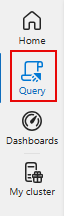
Nell'angolo superiore sinistro selezionare Aggiungi. Dal menu a discesa selezionare Connessione.
Nella finestra di dialogo Aggiungi connessione immettere l'URI connessione cluster e il nome visualizzato. Per trovare l'URI di connessione, passare alla risorsa cluster nel portale di Azure. L'URI di connessione è l'URI disponibile in Panoramica. Per aggiungere un cluster di esempio gratuito, specificare "help" come URI di connessione.
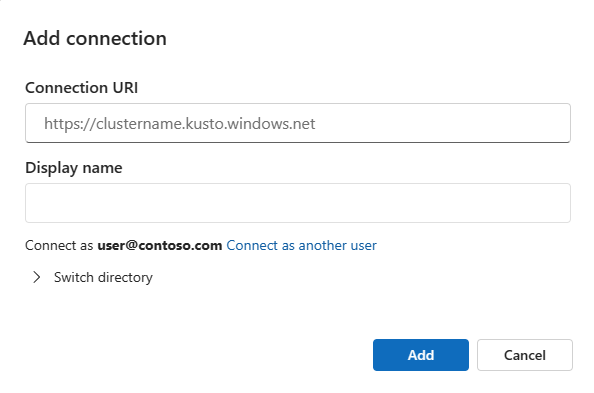
(Facoltativo) Se si dispone di più account utente e si vuole eseguire l'autenticazione con un account diverso, selezionare Connetti come altro utentee procedere con l'aggiunta o la selezione dell'account appropriato.
(Facoltativo) Se l'account è collegato a più directory di Microsoft Entra, selezionare Cambia directory e scegliere la directory pertinente per questa connessione.
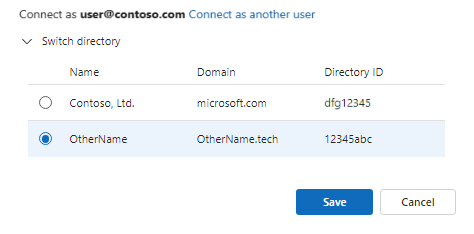
Selezionare Aggiungi per aggiungere la connessione. Il cluster e i database dovrebbero ora essere visibili nel pannello sinistro.
Ad esempio, l'immagine seguente mostra un riquadro di connessione cluster che contiene tre cluster:
HomeCluster,helpeTestCluster.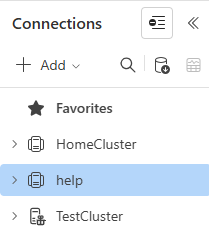
Gestire le connessioni cluster
Per organizzare e gestire i cluster, è possibile aggiungere cluster a preferiti o ai gruppi.
Gestire le connessioni cluster con Preferiti
Per aggiungere il cluster a Preferiti:
Nel menu Altro [...] accanto al cluster selezionare Aggiungi ai preferiti.
Verificare che il cluster sia visualizzato in
Preferiti nel riquadro connessione cluster .
Per rimuovere un cluster da Preferiti:
Selezionare il menu Altro [...] accanto al cluster e quindi Rimuovi dai preferiti.
Verificare che il cluster non venga visualizzato in
Preferiti nel riquadro connessione cluster . 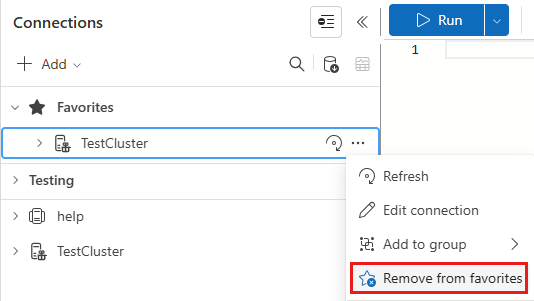
Gestire le connessioni cluster usando i gruppi
Prima di iniziare: se il gruppo a cui si vuole assegnare il cluster non esiste, è consigliabile crearlo per primo. Nel riquadro Connessione cluster selezionare Aggiungi>Gruppo, immettere un nome di gruppo e quindi selezionare il segno di spunta.
Per aggiungere il cluster a un gruppo:
Nel menu Altro [...] accanto al cluster selezionare Aggiungi al gruppoe quindi selezionare un nome di gruppo.

Verificare che il cluster venga visualizzato sotto il gruppo selezionato nel riquadro connessione cluster
.
Per rimuovere un cluster da un gruppo:
Selezionare il menu Altro [...] accanto al cluster, quindi Aggiungi al gruppo. Nell'intestazione Rimuovi dal gruppo selezionare il nome del gruppo.
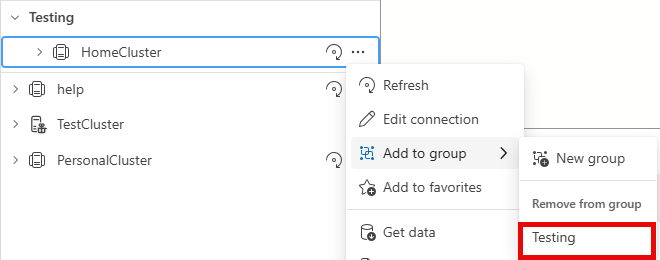
Verificare che il cluster non venga visualizzato nel gruppo selezionato nel riquadro connessione cluster
.
Nota
I cluster possono essere inclusi in gruppi e preferiti contemporaneamente.